I Love You So Much GIF: Buat Sekarang!

Mencipta GIF “I Love You So Much†berkualiti tinggi bukan sahaja cara untuk menyatakan cinta anda tetapi juga cara untuk mempamerkan kreativiti dan kemahiran reka bentuk anda. Dalam artikel ini, kami akan meneroka cara mencipta GIF “I Love You So Much†menggunakan alat penyuntingan yang berkuasa, Filmora. Dengan rangkaian ciri dan keupayaan Filmora, anda boleh mencipta GIF berkualiti tinggi dengan mudah yang menangkap intipati cinta dan kasih sayang anda. Jadi, mari mulakan mencipta GIF “I Love You So Much†anda sendiri hari ini!
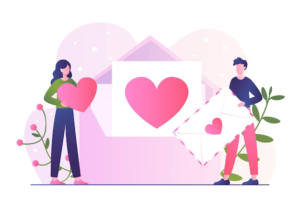
1. Kuasa Filmora untuk Mencipta GIF
☀Antaramuka Intuitif dan Ciri Mudah Digunakan
Filmora Antara muka mesra pengguna membolehkan penciptaan dan penyesuaian GIF dengan mudah. Fungsi drag-and-drop yang ringkas, kesan terbina dalam dan alatan teks memudahkan pemula untuk mencipta GIF berkualiti tinggi dalam beberapa minit.
☀Pilihan Penyuntingan Serbaguna
Dengan Filmora, pengguna boleh mengedit GIF mereka dengan pelbagai pilihan, termasuk memangkas, mengubah saiz dan melaraskan kelajuan main balik. Alat penyuntingan lanjutannya, seperti pembetulan warna dan penyingkiran hingar, membolehkan penyesuaian peringkat profesional.
☀Integrasi dengan Program Lain
Keserasian Filmora dengan program lain, seperti Photoshop dan After Effects, membolehkan penyepaduan mudah aset dan aliran kerja yang lancar antara program. Ini menjadikannya alat yang berkuasa untuk animator dan pereka profesional.
☀Pilihan Eksport dan Keupayaan Perkongsian
Filmora membenarkan pengeksportan GIF dengan mudah dalam pelbagai format, termasuk GIF berkualiti tinggi yang dioptimumkan untuk perkongsian media sosial. Dengan pilihan perkongsian terbina dalamnya, pengguna boleh berkongsi ciptaan mereka dengan dunia dengan mudah.
2. Panduan Langkah demi Langkah untuk Mencipta GIF “I Love You So Muchâ€
Langkah 1: Import klip video anda
Buka Filmora dan klik “Import†untuk memilih klip video yang anda mahu jadikan GIF. Anda boleh menggunakan mana-mana klip video yang anda suka, atau merakam yang baharu khusus untuk tujuan ini.
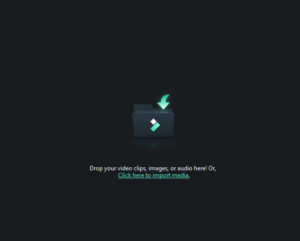
Langkah 2: Tambahkan klip pada garis masa
Seret klip video dari pustaka media ke garis masa di bahagian bawah skrin. Di sinilah anda akan mengedit klip untuk mencipta GIF anda.
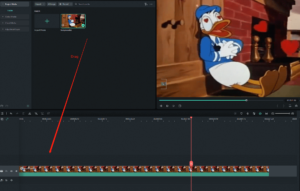
Langkah 3: Potong klip
Potong klip video mengikut panjang yang dikehendaki dengan mengklik dan menyeret tepi klip pada garis masa. Pastikan klip cukup pendek untuk berfungsi dengan baik sebagai GIF.
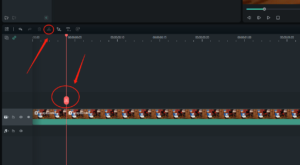
Langkah 4: Tambahkan teks
Klik pada tab “Teks†di sebelah kiri skrin. Di sini, anda boleh memilih fon, saiz dan warna teks anda. Taip “I Love You So Much†ke dalam kotak teks, dan seret teks ke lokasi yang dikehendaki pada klip video.
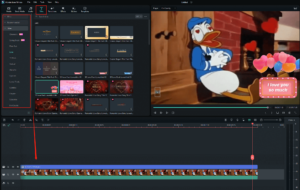
Langkah 5: Tambah kesan (pilihan)
Anda boleh menambah kesan pada klip dengan mengklik pada tab “Kesan†di sebelah kiri skrin. Di sini, anda boleh memilih pelbagai penapis, peralihan dan kesan lain untuk meningkatkan klip video dan teks anda.
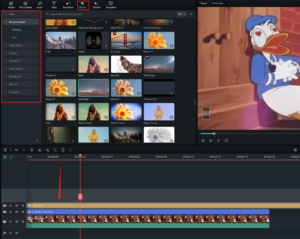
Langkah 6: Eksport sebagai GIF
Klik tab “Eksport†di bahagian atas skrin. Pilih “GIF†sebagai format output daripada menu lungsur.
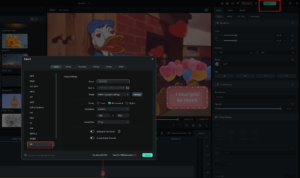
3. Petua untuk Mencipta GIF Peribadi dengan Filmora
â ¤Pilih fon dan warna yang betul
Apabila menambah teks pada GIF anda, pilih fon dan warna yang sepadan dengan nada dan gaya mesej anda. Fon tebal dengan warna terang mungkin berfungsi dengan baik untuk mesej yang suka bermain atau ringan, manakala fon yang lebih elegan dengan warna lembut mungkin lebih sesuai untuk mesej romantis atau sentimental.
â ¤Gunakan latar belakang lutsinar
Jika anda ingin menambah imej atau teks pada GIF anda, pastikan anda menggunakan latar belakang lutsinar. Ini akan membolehkan imej dan teks anda digabungkan dengan lancar dengan klip video.
â ¤Eksperimen dengan kesan dan peralihan
Filmora menawarkan pelbagai jenis kesan dan peralihan yang boleh anda gunakan untuk meningkatkan GIF anda. Cuba bereksperimen dengan kesan dan peralihan yang berbeza untuk mencipta GIF yang unik dan menarik perhatian.
â ¤Pilih dimensi yang betul
Apabila membuat GIF diperibadikan, pastikan anda memilih dimensi yang sesuai untuk GIF anda. Dimensi hendaklah sepadan dengan saiz dan nisbah bidang klip video yang anda gunakan. Anda boleh menemui dimensi dalam menu “Eksport†dalam Filmora.
â ¤Pastikan ia mudah
Apabila menambahkan mesej atau imej peribadi pada GIF anda, pastikan ia ringkas. Jangan penuhkan GIF dengan terlalu banyak teks atau terlalu banyak imej. Mesej yang ringkas dan jelas akan lebih berkesan daripada mesej yang berantakan.
â ¤Sesuaikan tetapan tempoh dan gelung
Apabila mengeksport GIF anda, pastikan anda menyesuaikan tetapan tempoh dan gelung agar sesuai dengan keperluan anda. Anda boleh melaraskan tempoh untuk memadankan panjang mesej anda atau klip video dan anda boleh memilih sama ada untuk menggelung GIF sekali atau berterusan.
Dengan petua ini, anda boleh membuat GIF diperibadikan dengan Filmora yang unik, menarik perhatian dan berkesan dalam menyampaikan mesej anda.
Berkongsi GIF “I Love You So Muchâ€

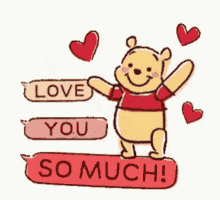


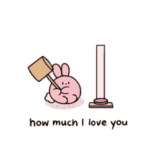
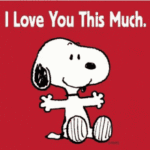
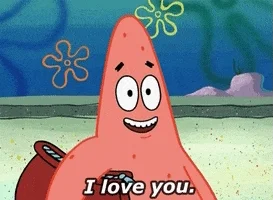
4. Rumusan
Kertas ini menyerlahkan faedah menggunakan Filmora sebagai alat yang boleh dipercayai dan mudah digunakan untuk mencipta GIF yang diperibadikan untuk semua majlis, termasuk Hari Valentine, ulang tahun, hari lahir dan banyak lagi. Jadi teruskan dan jadi kreatif – kemungkinannya tidak berkesudahan!
